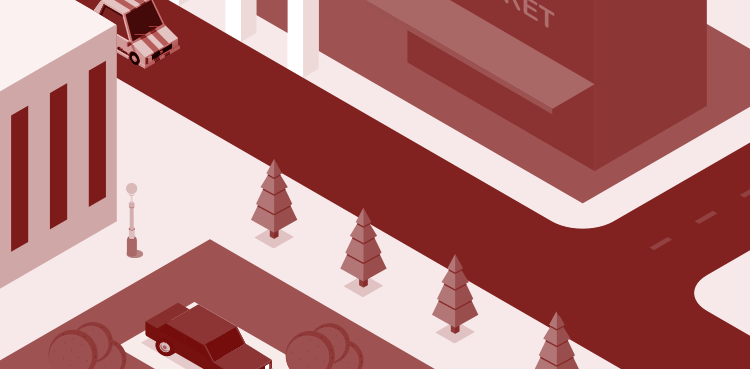
这是咱们设计得到和你共同交流探讨学习的第503期
如果你在工作中有任何困惑,欢迎在「问答区」留言,或许第二天解答的问题就是你的提问喔~
有问题,找设计得到

每日问答
问题:
CAD制图时,物体边框线如何隐藏?
(今天是个小技能噢~)
设计得到解答:
大家都熟知,在使用CAD绘图时,使用到的区域覆盖、块参照、插入图片都会显示物体的边框。
那这些边框如何隐藏呢?今天就和大家来分享几个解决方法:
1、区域覆盖
区域覆盖是在绘制施工图时,使用物体置前把后面的物体给遮挡住。
比如:平面沙发制作区域覆盖后,是为了遮挡地面的地毯
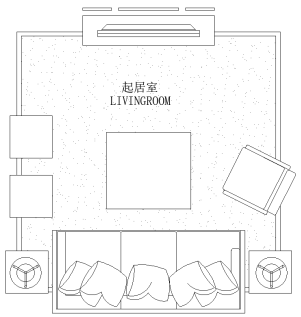
在立面图上也有这种表现方式,比如:马桶制作域覆盖后,是为了遮挡墙面的材质分割线和墙面填充。
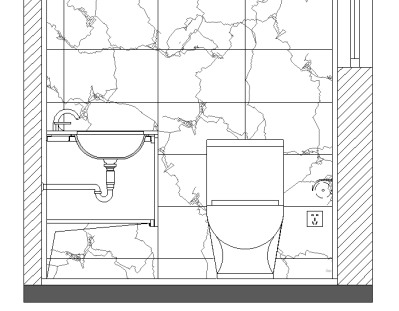
从上面2个例子可以看出来,使用区域覆盖后可以不用再使用剪切命令,把不需要的物体给剪切掉,从而可以更加方便快速绘制图纸。
不过,在使用区域覆盖时会有一个问题,就是使用它后,它自己自带一个边框线,那该如何解决了?
其实比较简单,只需要把它的参数修改一下就可以了。
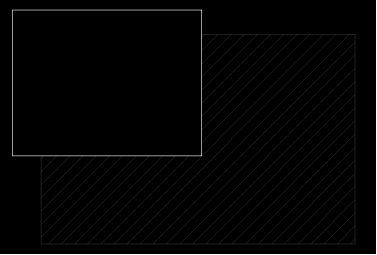
△显示边框的效果
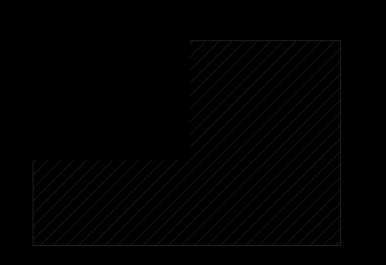
△不显示边框的效果
可以根据各自需求进行设置,输入命令WIPEOUT,输入F,输入OFF,边框就隐藏了,
如果之后想打开就设置ON开即可。

2、块参照
这个命令一般会运用在绘制立面图时会使用到,不管你是外部参照绘制,还是复制平面组块绘制,都会出现它的边框线。
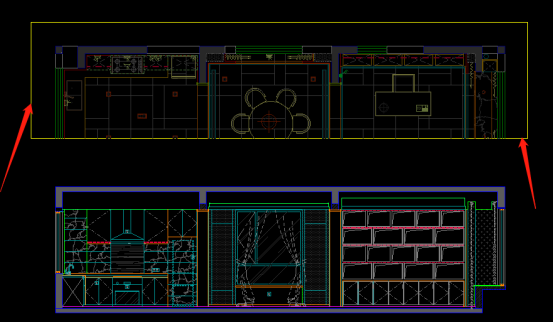
面对这种情况,有2种方式可以隐藏边框线。
a、第一种在命令行输入XCLIPFRAM,然后数值输入为0,即可。

b、第二种面板中选择:在修改面板→对象→外部参照→边框。
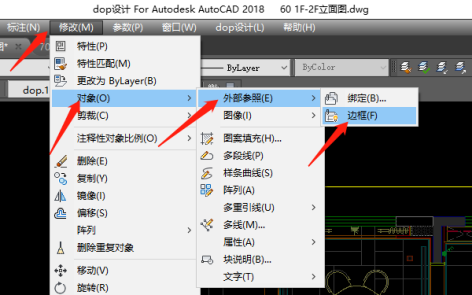
这样调整之后,边框线就会被隐藏掉。
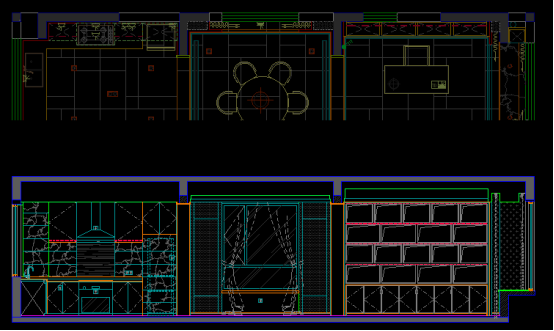
3、插入图片
在绘制立面时,有的时候墙面会插入装饰图,如下图,你会看见有边框线,那一样如果想隐藏,该如何设置参数?

操作方式:输入FRAME,变量值可以设置0表示关闭边界线。
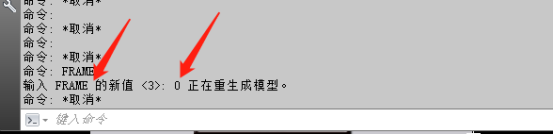
以上就是今天和大家分享的物体边框线如何隐藏的3种解决方式。
小伙伴们,你还知道哪些物体需要隐藏边框的的方法呢?
欢迎把你的问题或见解写在下方的留言区,跟设计得到一起,每天探讨设计问题。
更多CAD制图问题,欢迎登陆设计得到官网(www.shejidedao.com),搜索“CAD”即可查看更多视频剖析、图文资料。
*以上部分图片源自网络,如有侵权请告知。
文章仅代表作者观点,如有不足欢迎指出。
有问题、如何向【设计得到】提问?
在下方评论区留下你的问题,即可
我们会在第一时间甄选有代表性的问题为你回答。
注:设计得到会员优先解答哦~
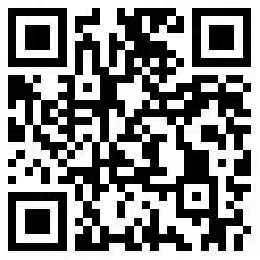
△扫码订阅会员,收货6000+知识点
END
设计得到,愿你每天都有收获
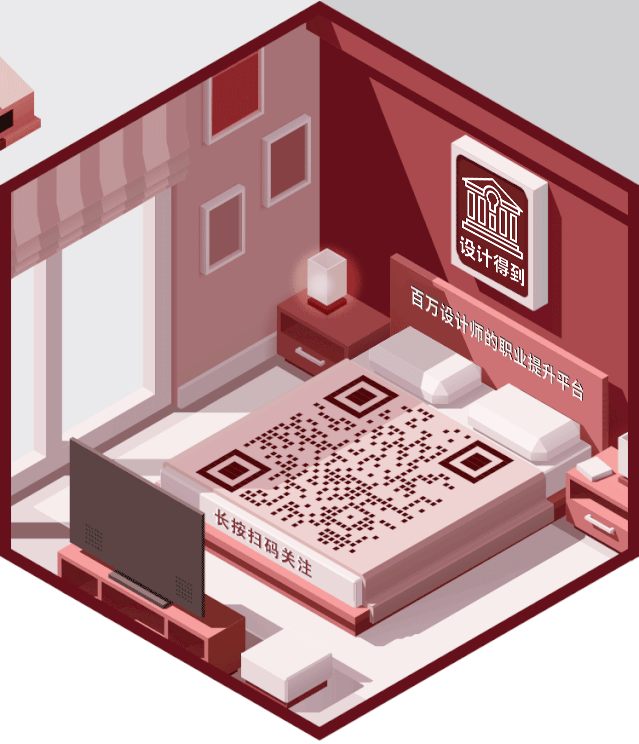
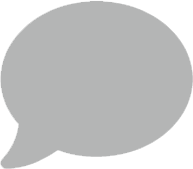

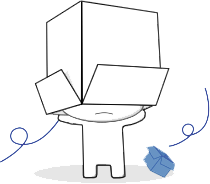
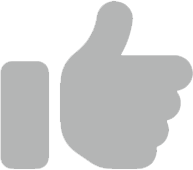
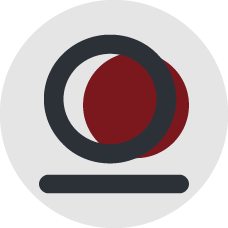
 复制链接
复制链接
